
Achat et location de vidéos
L’iTunes Store vous permet d’acheter et de télécharger des films, des séries télévisées
et des clips vidéo (qui peuvent ne pas être disponibles dans tous les pays et régions).
Certains films et séries TV peuvent également être loués pendant une période limitée.
Le contenu vidéo peut être disponible en définition standard (SD ou 480p), en haute
définition (HD ou 720p), ou les deux.
Pour visionner un extrait de vidéo : Touchez Extrait.
Pour visualiser un extrait sur un téléviseur à l’aide d’AirPlay et d’une Apple TV (iOS
4.3): Lorsque l’extrait commence, touchez et choisissez Apple TV. Si n’apparaît
pas ou que vous ne voyez pas l’Apple TV, assurez-vous que l’iPhone se trouve sur le
même réseau sans fil.
Pour acheter ou louer une vidéo :
1
Touchez Acheter ou Louer.
2
Ouvrez une session avec votre identifiant Apple si vous y êtes invité, puis touchez OK.
Si vous n’avez pas encore d’identifiant Apple, touchez « Créer un nouvel identifiant
Apple » pour en configurer un. Votre achat est facturé à votre identifiant Apple. Si vous
effectuez des achats supplémentaires dans un délai de quinze minutes, le mot de
passe ne vous est pas redemandé.

Dès que vous avez acheté un article, son téléchargement commence et il apparaît sur
l’écran Téléchargements. Consultez la section « Vérification de l’état de télécharge-
ment » à la page 193.
La lecture des films et séries TV en location ne commence qu’une fois le télécharge-
ment terminé. Consultez la section « Visionner des films et séries TV en location » à la
page 113.
Lorsque le téléchargement est terminé, les vidéos achetées sont ajoutées à la liste
de lecture Achats sur l’iPhone. Le contenu acheté est synchronisé automatiquement
avec la liste de lecture Achats pour votre l’iPhone dans iTunes la prochaine fois que
vous connectez l’iPhone à votre ordinateur. Consultez la section « Synchronisation du
contenu acheté » à la page 194.
Remarque : Si vous avez acheté une vidéo HD sur l’iPhone 3GS, elle est téléchargée au
format SD.
Pour visionner ou synchroniser dans iTunes sur votre ordinateur des vidéos de la liste
de lecture Achats, vous devez avoir ouvert une session avec votre identifiant Apple.
Pour synchroniser les vidéos achetées dans iTunes : Connectez l’iPhone à votre or-
dinateur. Dans iTunes, sélectionnez votre iPhone dans la liste Appareils, cliquez sur le
bouton approprié (Films, Séries TV ou Musique pour les clips vidéo), sélectionnez les
articles à synchroniser puis cliquez sur Synchroniser.
Si vous achetez une vidéo au format HD, vous pouvez choisir de la synchroniser au
format SD ou HD. Il est conseillé de synchroniser une vidéo HD au format SD pour ac-
célérer le téléchargement on économiser de la place sur votre iPhone.
Pour sélectionner le format SD ou HD : Dans iTunes, cliquez en maintenant la touche
Contrôle enfoncée ou avec le bouton de droite sur une vidéo indiquée comme « HD-
SD » est choisissez Définition standard ou Haute définition dans le menu Version.
Vous pouvez utiliser vos cartes, vos chèques-cadeaux et autres codes promotionnels
obtenus sur l’iTunes Store pour effectuer vos achats. Lorsque vous ouvrez une session
sur votre compte, le crédit restant est affiché avec les informations de votre identifiant
Apple au bas de la plupart des écrans de l’iTunes Store.
Pour saisir un code promotionnel : Touchez Musique (touchez Autre d’abord si l’op-
tions Musique n’est pas visible), sélectionnez Télécharger au bas de l’écran, puis suivez
les instructions à l’écran.
192
Chapitre 22
iTunes Store
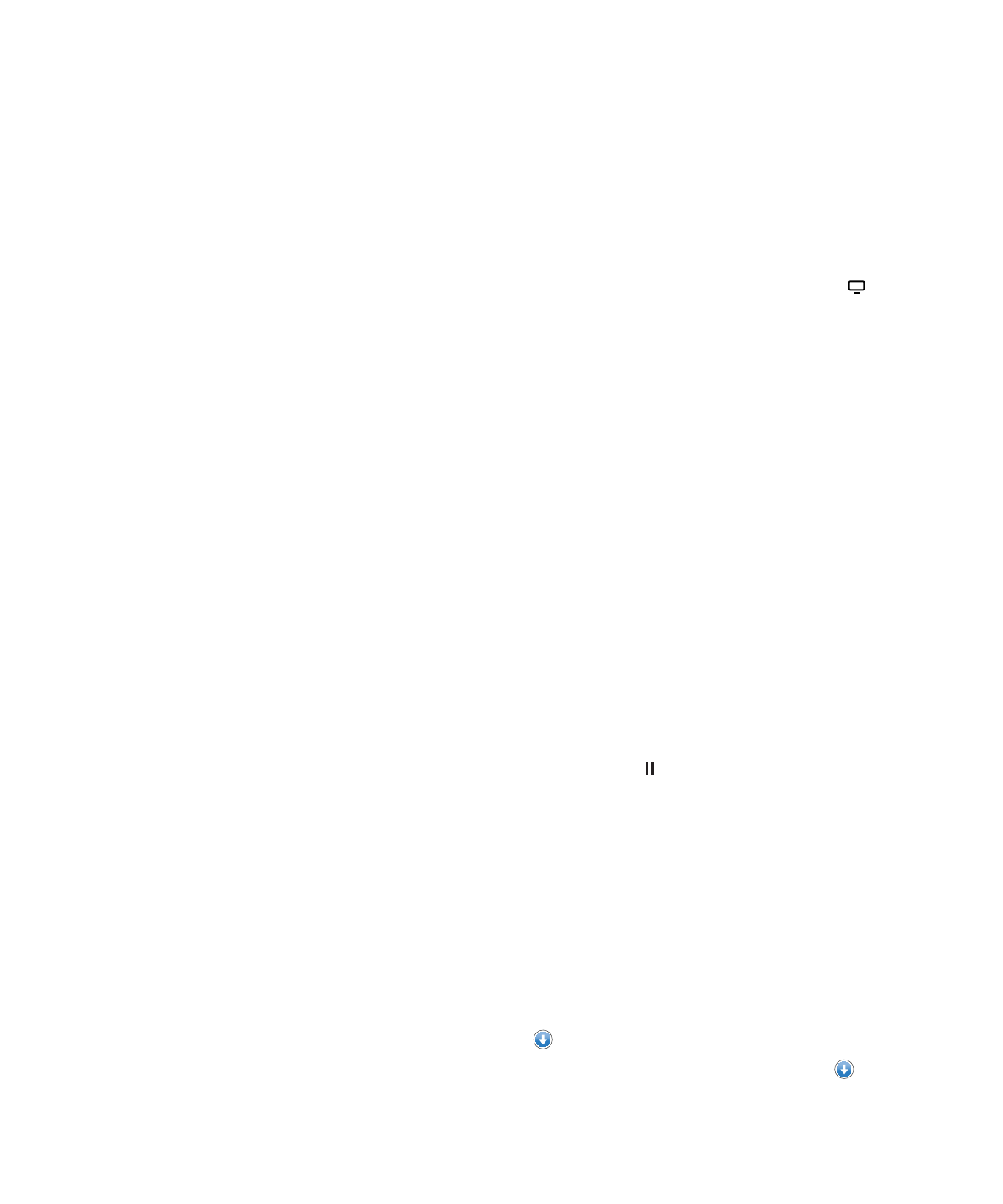
Chapitre 22
iTunes Store
193